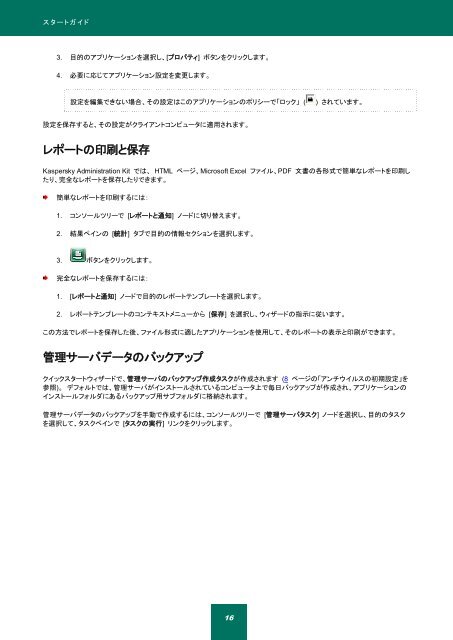Kaspersky Administration Kit 8.0 - Kaspersky Lab
Kaspersky Administration Kit 8.0 - Kaspersky Lab
Kaspersky Administration Kit 8.0 - Kaspersky Lab
Create successful ePaper yourself
Turn your PDF publications into a flip-book with our unique Google optimized e-Paper software.
ス タ ー ト ガ イ ド<br />
3. 目的のアプリケーションを選択し、[プロパティ] ボタンをクリックします。<br />
4. 必要に応じてアプリケーション設定を変更します。<br />
設定を編集できない場合、その設定はこのアプリケーションのポリシーで「ロック」 ( ) されています。<br />
設定を保存すると、その設定がクライアントコンピュータに適用されます。<br />
レポートの印刷と保存<br />
<strong>Kaspersky</strong> <strong>Administration</strong> <strong>Kit</strong> では、 HTML ページ、Microsoft Excel ファイル、PDF 文書の各形式で簡単なレポートを印刷し<br />
たり、完全なレポートを保存したりできます。<br />
簡単なレポートを印刷するには:<br />
1. コンソールツリーで [レポートと通知] ノードに切り替えます。<br />
2. 結果ペインの [統計] タブで目的の情報セクションを選択します。<br />
3. ボタンをクリックします。<br />
完全なレポートを保存するには:<br />
1. [レポートと通知] ノードで目的のレポートテンプレートを選択します。<br />
2. レポートテンプレートのコンテキストメニューから [保存] を選択し、ウィザードの指示に従います。<br />
この方法でレポートを保存した後、ファイル形式に適したアプリケーションを使用して、そのレポートの表示と印刷ができます。<br />
管理サーバデータのバックアップ<br />
クイックスタートウィザードで、管理サーバのバックアップ作成タスクが作成されます (8 ページの「アンチウイルスの初期設定」を<br />
参照)。 デフォルトでは、管理サーバがインストールされているコンピュータ上で毎日バックアップが作成され、アプリケーションの<br />
インストールフォルダにあるバックアップ用サブフォルダに格納されます。<br />
管理サーバデータのバックアップを手動で作成するには、コンソールツリーで [管理サーバタスク] ノードを選択し、目的のタスク<br />
を選択して、タスクペインで [タスクの実行] リンクをクリックします。<br />
16